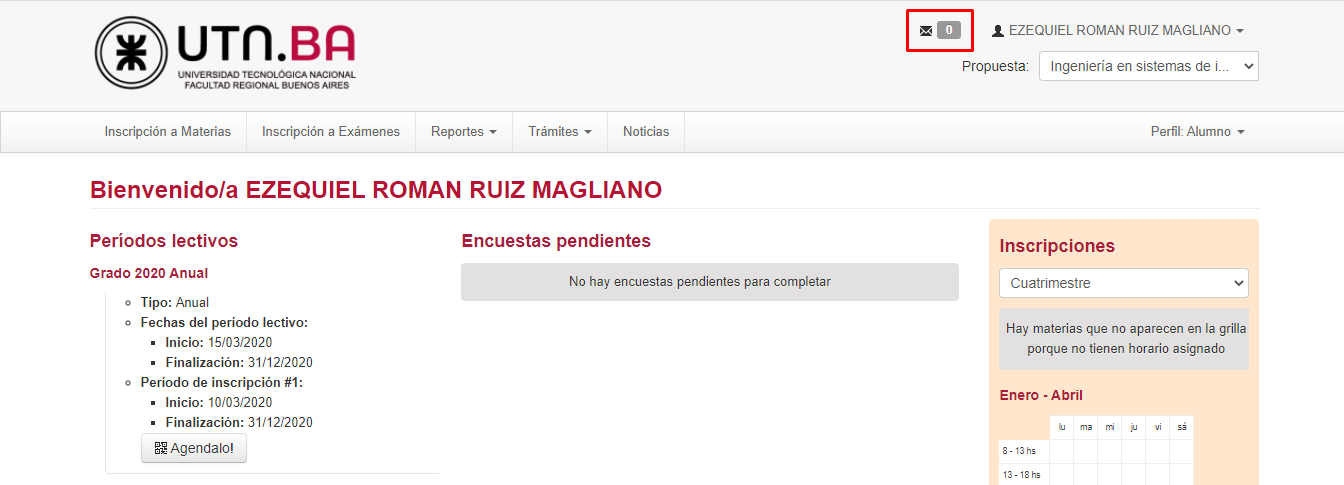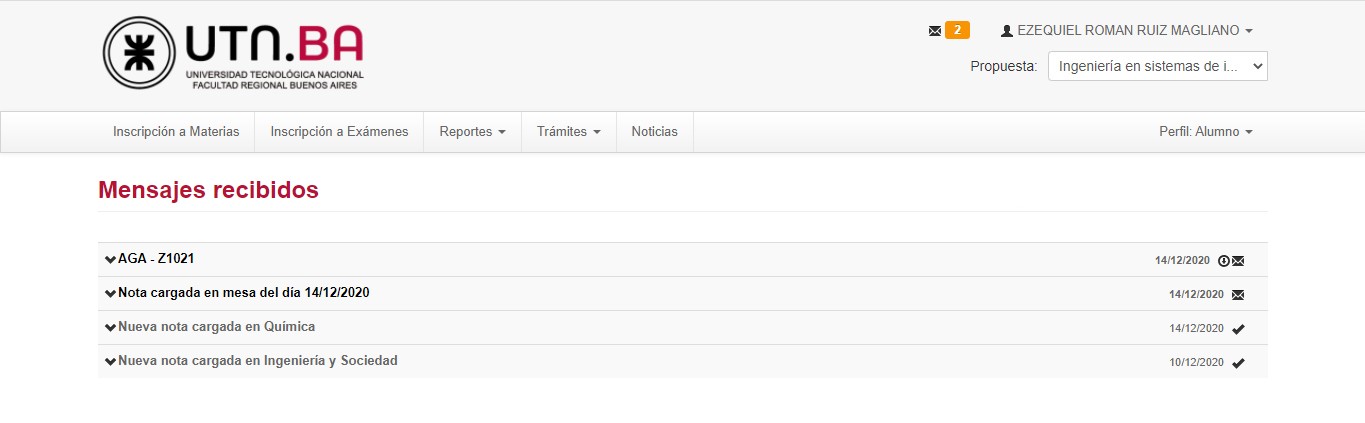Mensajes - Alumnos
Objetivo
Entender el funcionamiento de la bandeja de entrada de notificaciones de autogestión.
Pre-requisitos
- Alumno: Ser alumno de la UTN FRBA
Ubicación en el sistema
Autogestión >> Mensajes Recibidos
Iniciar sesión
Como primer paso debemos iniciar sesión en el módulo de autogestión.
Si no sabe como hacer esto o tiene dudas al respecto, puede consultar el manual de Acceso a Autogestión
Desarrollo
Al iniciar sesión veremos la página principal de Guaraní autogestión. Luego, debemos presionar en el ícono con forma de sobre ubicado en la parte superior derecha de la pantalla.
Como vemos en la captura, a la derecha de este ícono sale un número. Este número representa la cantidad de mensajes o notificaciones en nuestra bandeja de entrada que no han sido vistas. Al presionar en el ícono veremos la siguiente pantalla:
Aquí veremos el listado de mensajes recibidos. Presionando en cualquiera de ellos, éste se desplegará dejando ver así el cuerpo del mensaje.
A la derecha de cada mensaje podemos distinguir los siguientes íconos:
 : Este mensaje aún no ha sido leído
: Este mensaje aún no ha sido leído
 : Este mensaje ya ha sido leído
: Este mensaje ya ha sido leído
 : Este mensaje tiene un archivo adjunto. Presionando este ícono, se podrá descargar dicho archivo.
: Este mensaje tiene un archivo adjunto. Presionando este ícono, se podrá descargar dicho archivo.
Los tipos de mensajes que el alumno recibirá pueden ser los siguientes:
- Mensaje automático del sistema al momento en que se cierra un acta de cursada.
- Mensaje automático del sistema al momento en que se cierra un acta de promoción.
- Mensaje automático del sistema al momento en que se cierra un acta de examen.
- Mensajes informativos de parte del docente o departamento.
Los mensajes estarán disponibles en la bandeja de entrada de forma temporal. Esta temporalidad es determinada por el emisor del mismo. Una vez terminado este período de tiempo el mensaje ya no será visible.
Tanto para los mensajes que se generan de forma automática, como para aquellos que son enviados por docentes o por el departamento, se envía adicionalmente un mail al correo del alumno con el mismo mensaje.
Dicho esto ¡damos por culminada la explicación!